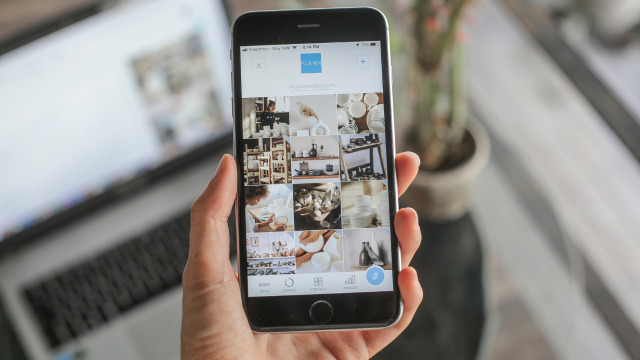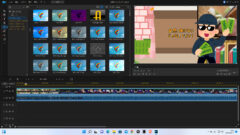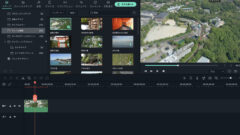この記事は以下の要望や悩みを持つ方にオススメです。
- スマホで歌詞動画を作りたい
- インスタに歌詞動画を上げたい
- 推し動画の作り方を教えて!
はじめまして。ブログ運営と動画投稿をしているちゃすくです。
結論だけ先に書くと、歌詞動画や推し動画はスマホの動画編集アプリならどれでも作れます。
ただし、動画編集アプリごとに特徴や使い勝手が異なるので、詳しい特徴を解説しながら紹介していきます。
【作り方】そもそも歌詞動画とは?【インスタ】
歌詞動画とは友達や恋人、推しなどへ向けた動画であり、動画に曲を流して歌詞の字幕を付けている事が特徴的です。
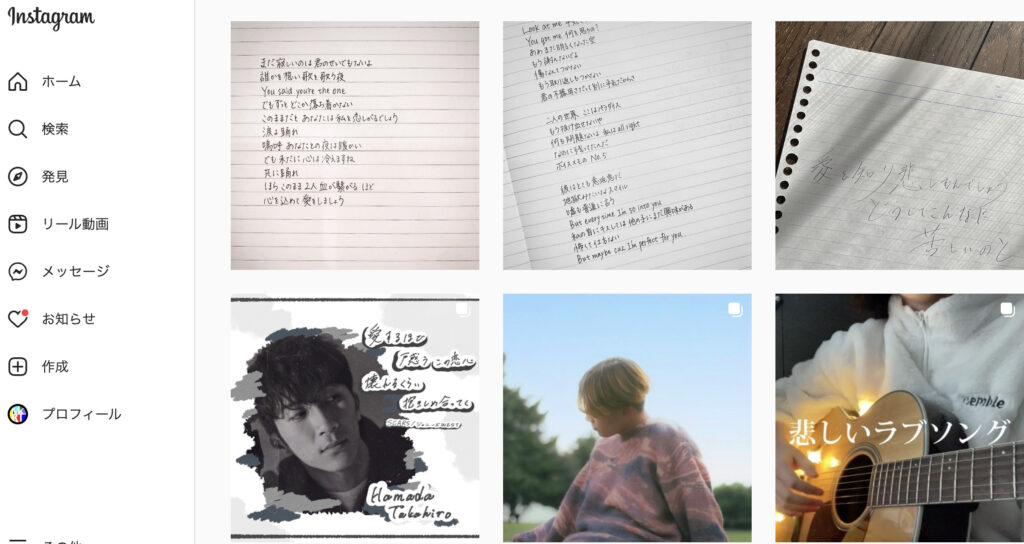

推しへの歌詞動画は推し動画とも呼ばれます
動画と言えば「YouTube」や「TikTok」が真っ先に思い浮かびますが、歌詞動画や推し動画は「Instagram」へアップされることが多いです。
歌詞動画や推し動画はYouTuberっぽい動画よりも簡単に作れるので、ここからは歌詞動画の基本的な作り方を解説します。
歌詞動画向けオススメ動画編集アプリ
冒頭でも書いた通り、歌詞動画や推し動画には「Filmora(旧名:FilmoraGo)」や「Premiere Rush」などのスマホアプリがオススメです。
スマホ動画編集アプリ「Premiere Rush」
Premiere Rushは世界1人気なPC用動画編集ソフト「Premiere Pro」のスマホアプリ版であり、世界有数の大企業「Adobe」が開発しています。
もちろん、Premiere Proよりも機能は劣りますが、スマホ向け動画編集アプリの中ではトップクラスの編集性能を持っています。
スマホ動画編集アプリ「PowerDirector」
PowerDirector(アプリ)は日本国内シェアNo1のPC向け動画編集ソフト「PowerDirector」のスマホアプリ版です。
InstagramやYouTube、TikTokへ完全対応しており、公式サイトも日本語対応なので安心感があります。
スマホ動画編集アプリ「Filmora」
Filmora(旧名:FilmoraGo)は低価格帯のPC用動画編集ソフト「Filmora」のスマホアプリ版であり、iOSとAndroidの両方へ対応しています。
モザイクや字幕入れなどの基本的な動画編集は可能であり、著作権フリーのBGMが標準搭載されています。
【インスタ対応】スマホで歌詞動画を作る方法
先ほども書いた通り、歌詞動画や推し動画はどの動画編集アプリでも簡単に作れるので、各動画編集アプリで読み替えながら参考にしてください。

今回は無料でも動画を出力できるFilmoraで作ってみます
手順1:素材を読み込み、縦長にする
Filmoraを起動して「新しいプロジェクト」を選択し、歌詞動画で使いたい素材や動画をスマホ内から選択します。
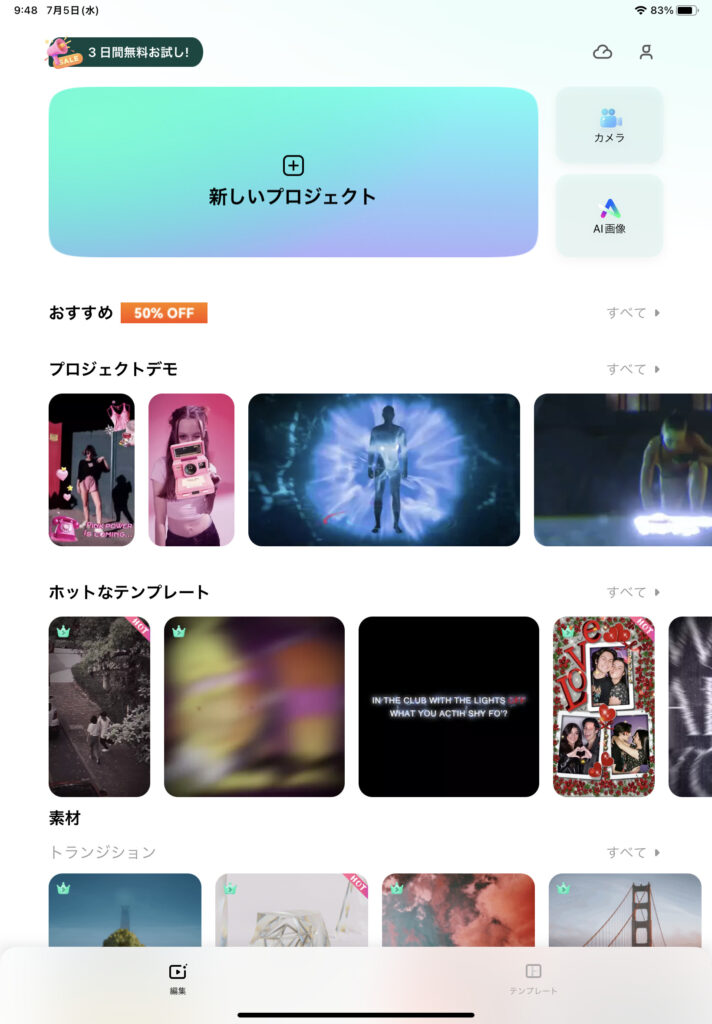
Filmoraであれば動画を読み込む前にカットもできるので、事前に不要な部分をカットしておくと編集作業が楽になります。
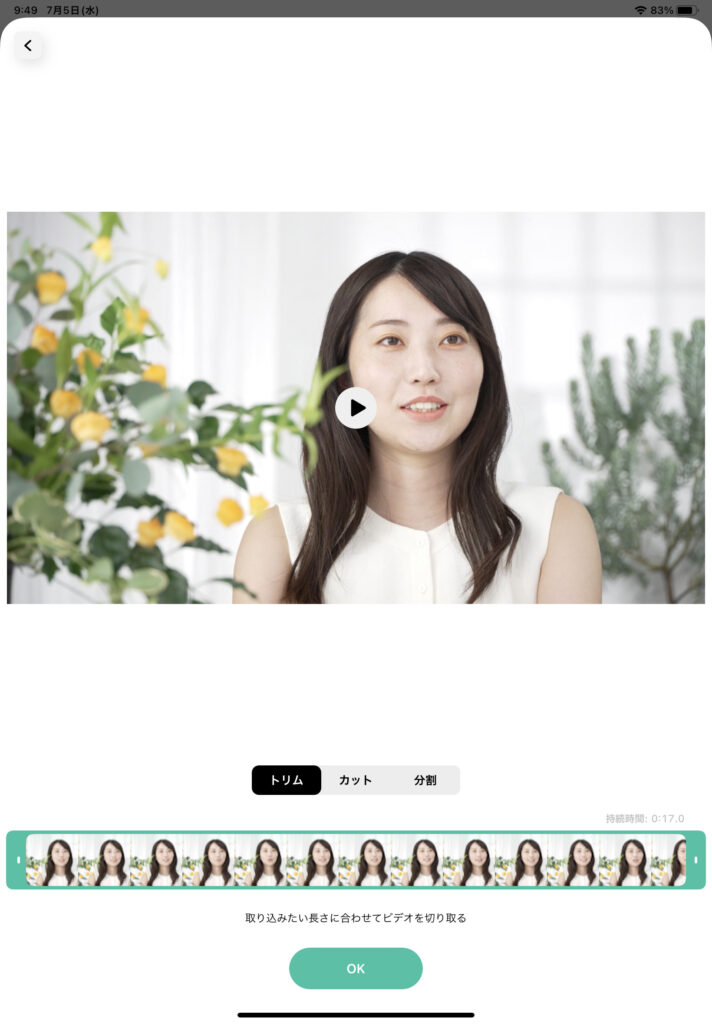
動画を追加すると編集画面が起動しますが、この時点では横長のフォーマットになっており、インスタには向いていません。
そのため、編集画面下部にある「フォーマット」から「4:5」や「9:16」を選択します。
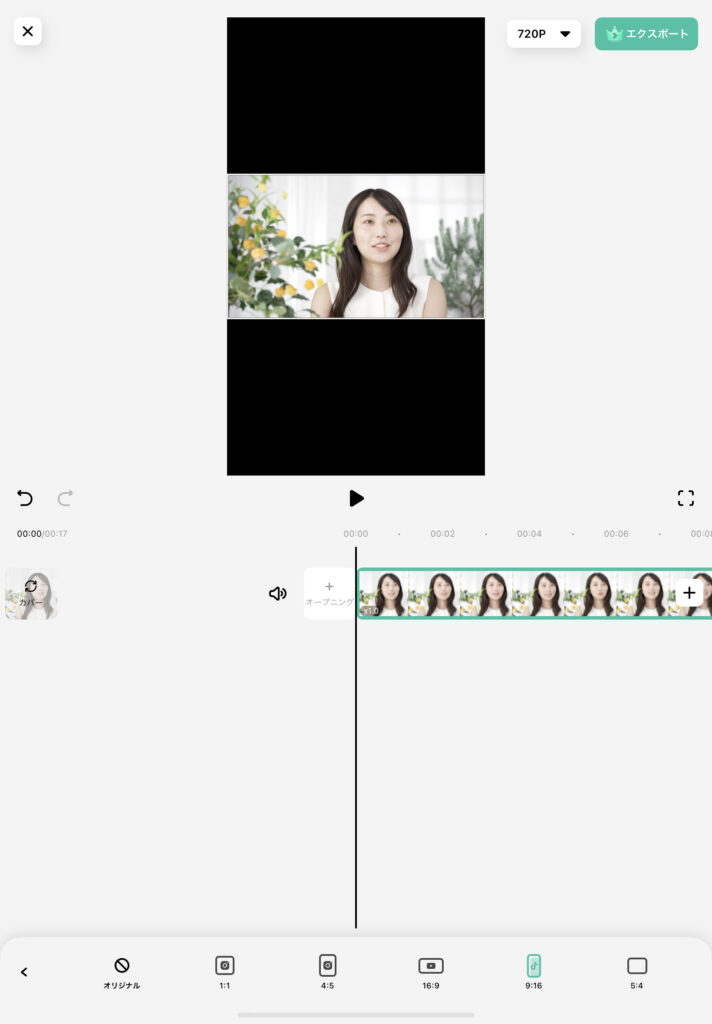

リールやTikTokへ投稿するなら9:16がオススメ
また、動画自体も縦長に合わせたい場合はタイムライン上で動画を選択状態(緑色で囲まれた状態)にし、プレビュー画面の動画を指でズームします。
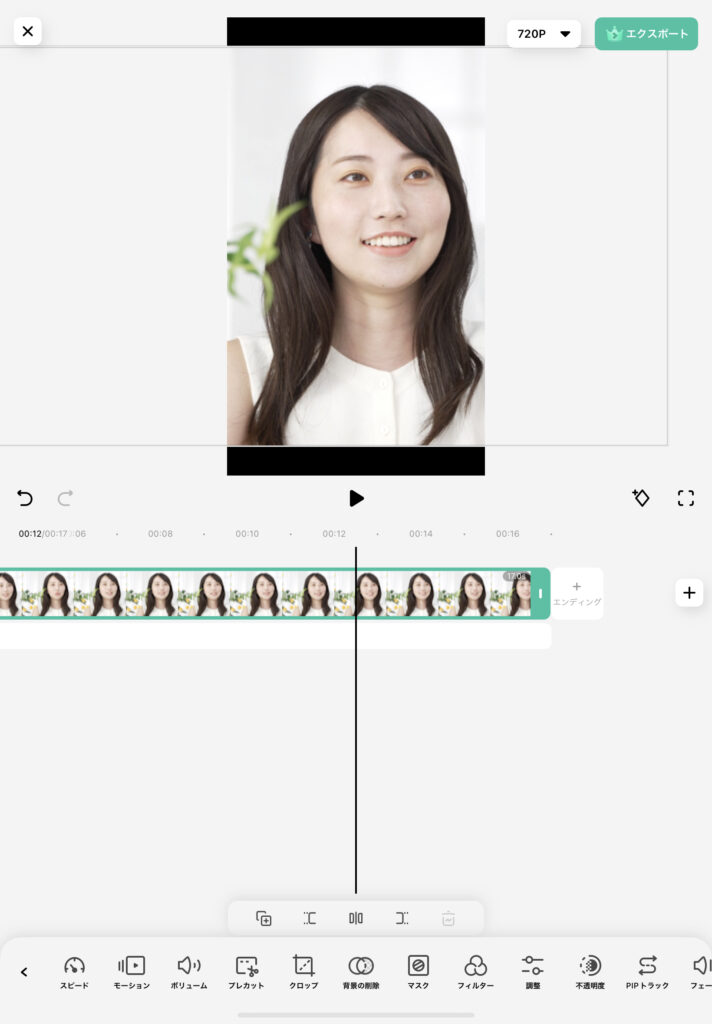
タイムライン上で選択状態になっていれば素材の拡大&縮小だけでなく、配置も自由に変更できます。
手順2:動画や素材をカットする
動画を配置したら、歌詞動画で要らない部分をカットしていきます。
カットの開始時点までシークバー(黒い棒)を動かし、「トリム」をタップします。
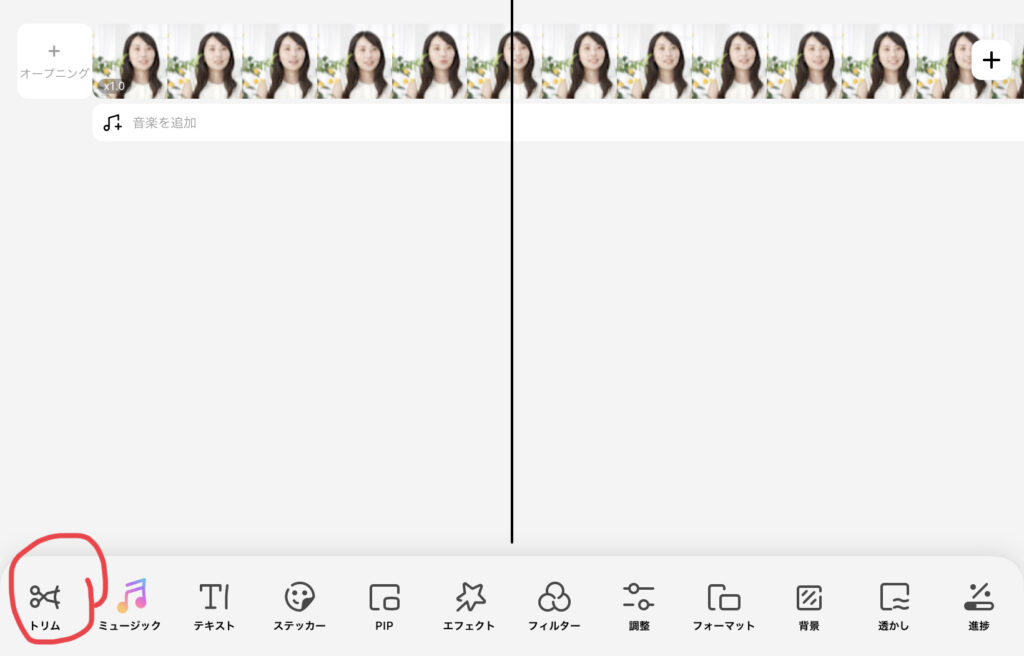
すると5つのアイコンが表示されるので、真ん中のアイコンをタップして動画を分割します。
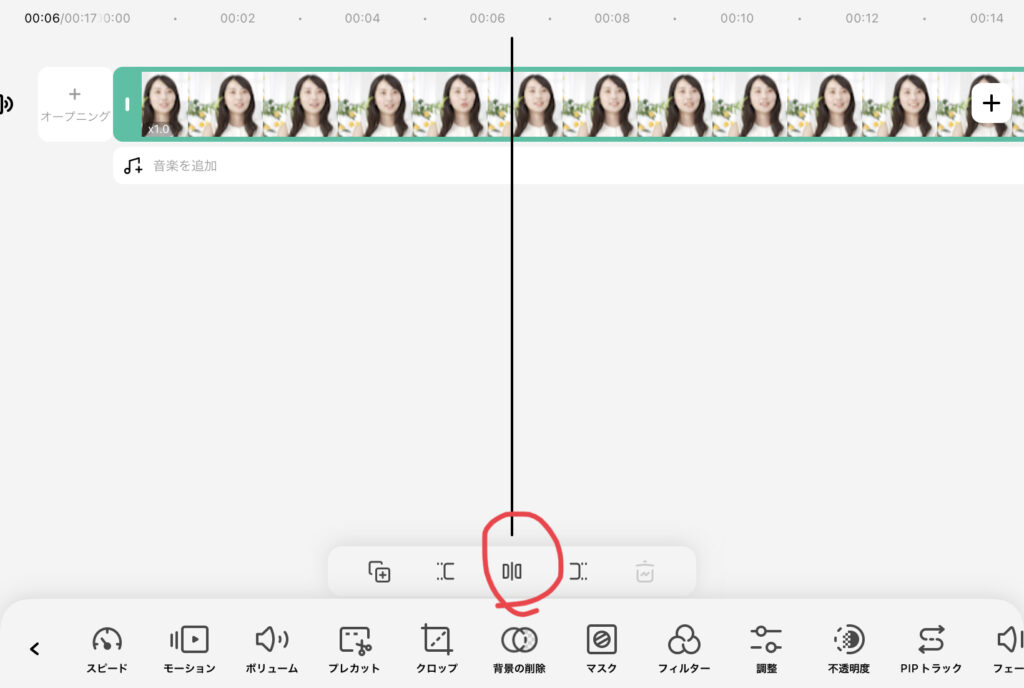
次にシークバーをカット終了地点まで動かし、再び「トリム」から真ん中のアイコンをタップして動画を3分割にします。
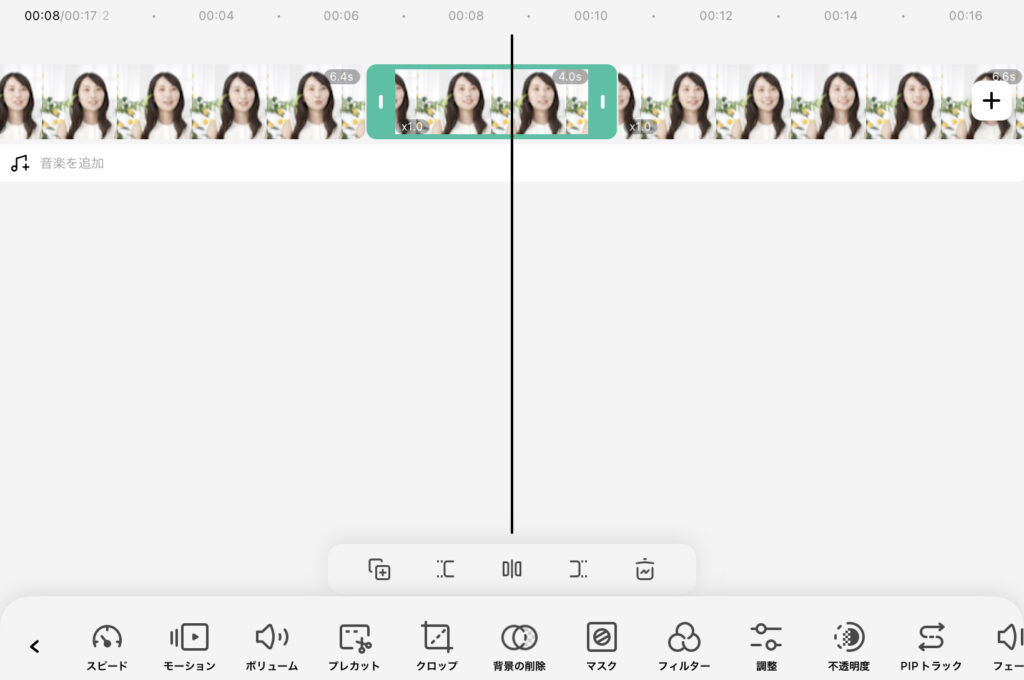
その後、カットしたい真ん中の素材を選択した状態でゴミ箱マークをタップすると、選択した部分の動画を削除できます。
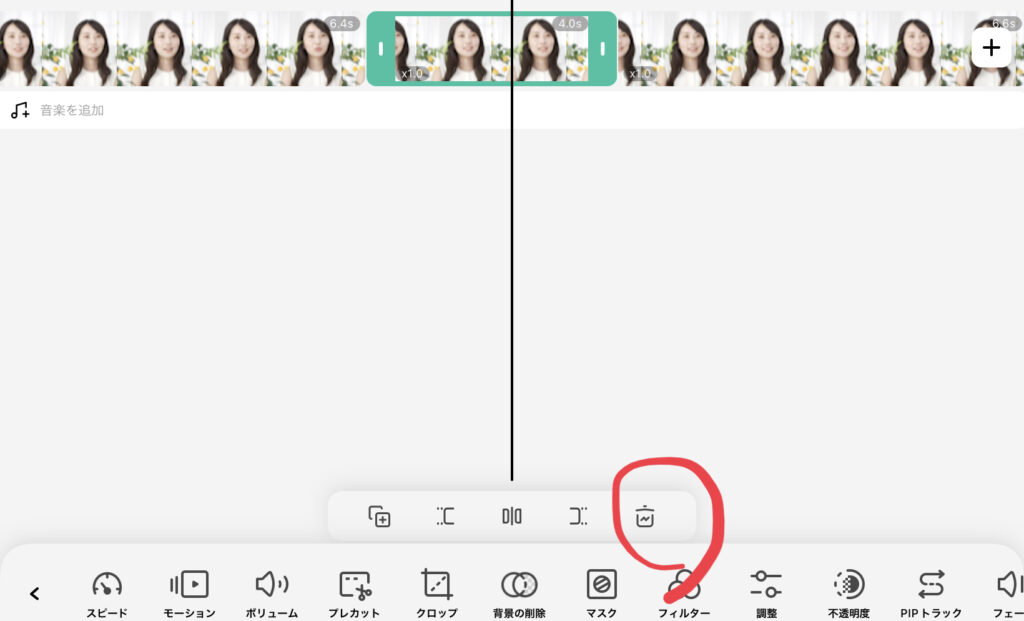
上記の作業をカットしたい部分で繰り返すことにより、元動画から不要な部分を削除し、質の高い歌詞動画を作れるようになります。
手順3:動画や画像に音楽を付ける
音楽を追加したいタイミングまでシークバーを移動し、編集画面上にある「音楽を追加」をタップします。
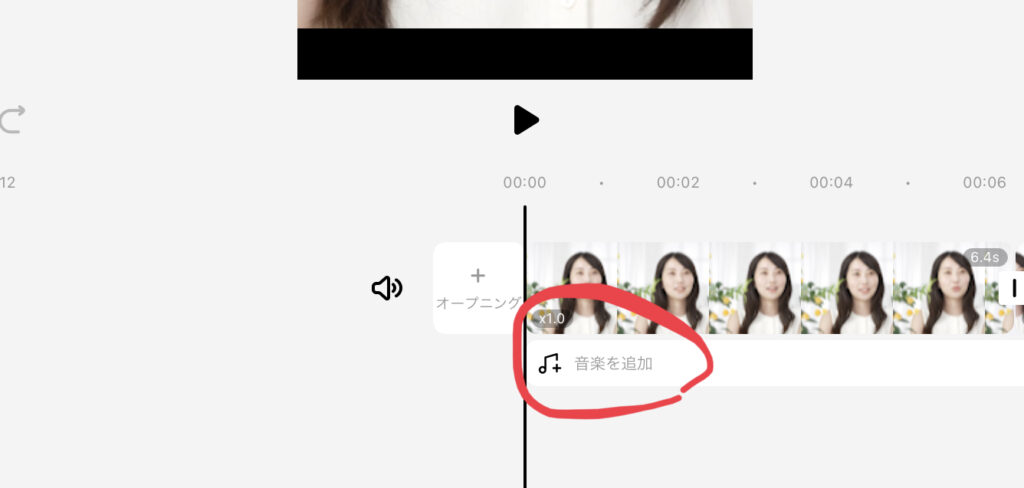
下画像のようにFilmoraの提供音楽や自身がダウンロードしたbgmが表示されるので、歌詞動画で使いたい楽曲を選択します。
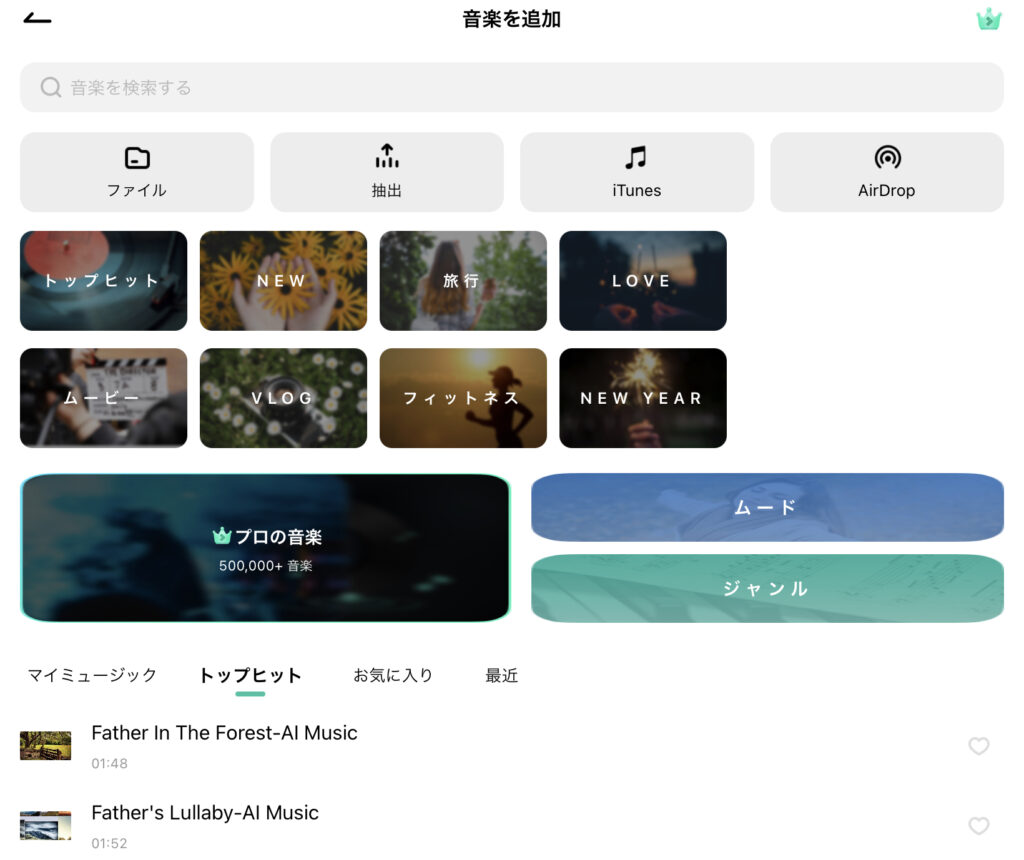
今回はファイルへ保存しておいたフリーBGM「茶屋にて」を使ってみます。
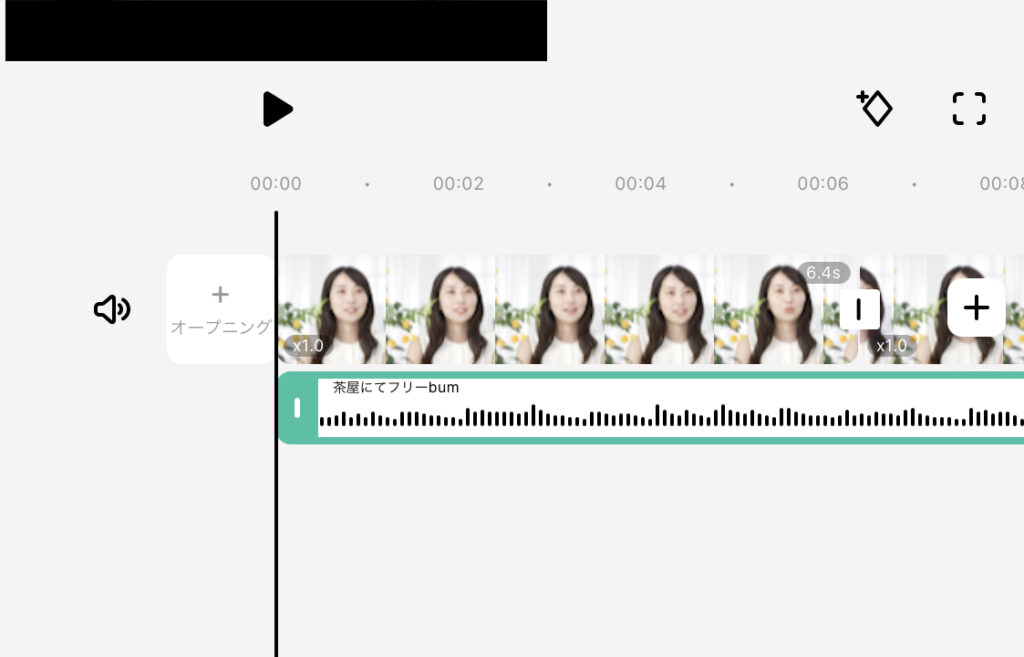
追加した音楽をタイムライン上で選択すればボリュームや再生速度も調整でき、自動キャプションを利用すれば歌詞を自動で字幕化してくれます。

歌詞の字幕化作業で楽したい時は便利
また、音楽を部分的にカットする方法は動画をカットする方法と同様です。
手順4:動画や画像に歌詞を追加する
歌詞を追加したい時間までシークバーを動かして「テキスト」をタップし、「追加」か「自動キャプション」を選択します。
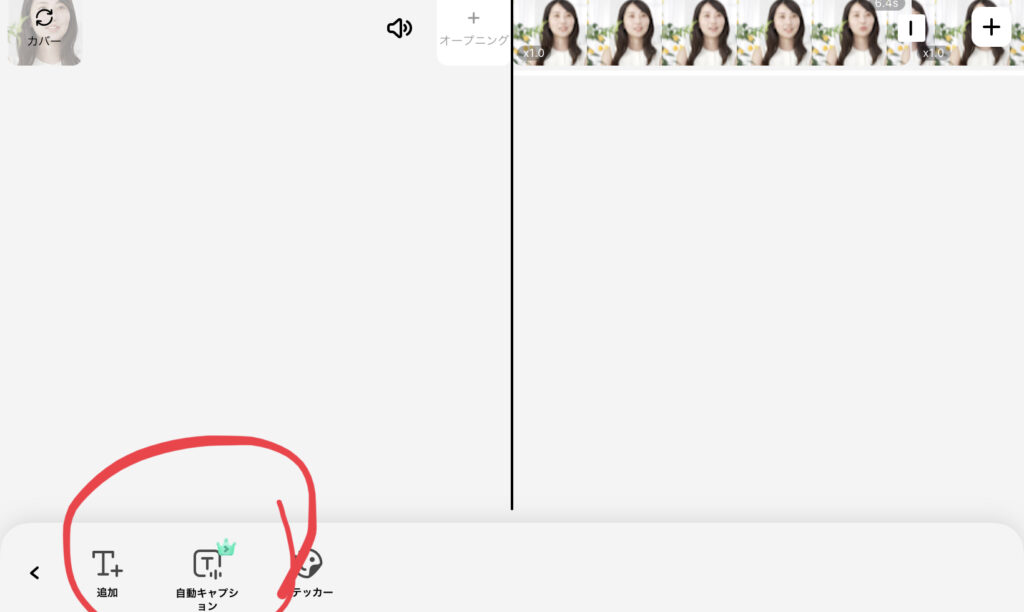
自動キャプションは別途料金がかかるものの、動画や音楽内の言葉を自動で文字起こししてくれます。
今回は無料でも使える通常のテキスト追加で、歌詞の字幕を入力していきます。
実際に「追加」をタップすると、画面上にキーボードが表示されるので、追加したい文字を入力していきます。
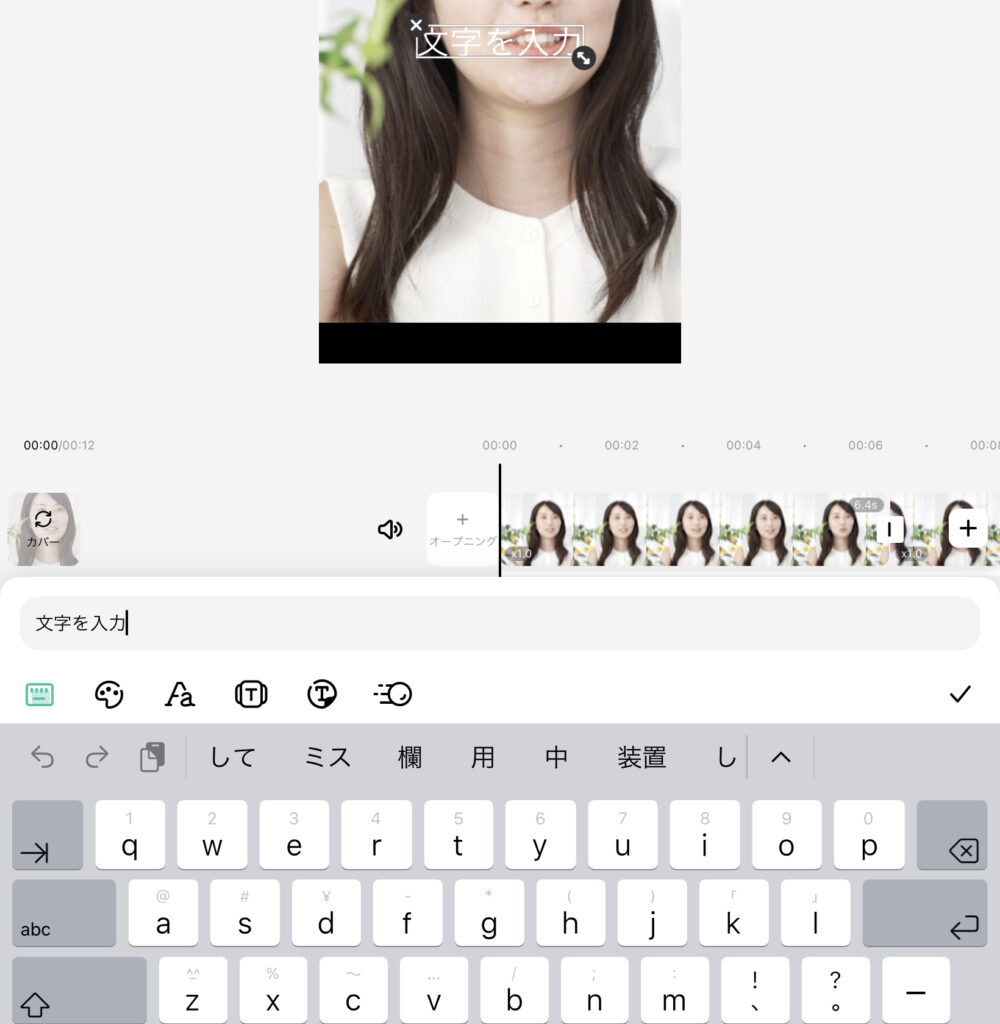
ただし、この時点では殺風景な字幕しか入力できないので、「スタイル」と「フォント」から字幕を装飾します。
まずはタイムライン上の字幕を選択した状態で「スタイル」をタップし、文字色や縁取りを調整します。
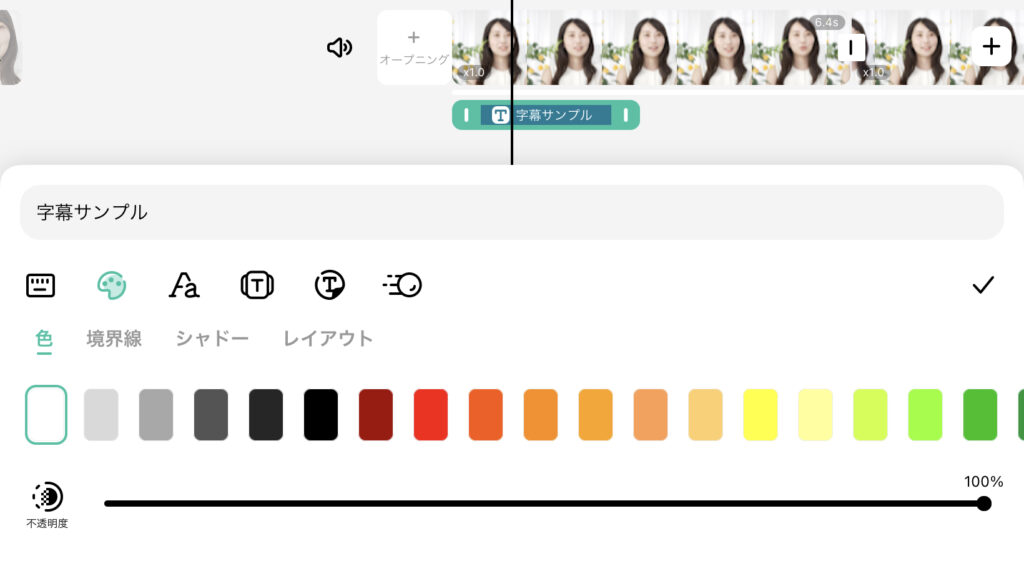
- 色:字幕の色と透明度
- 境界線:字幕の縁取り色と幅、透明度
- シャドー:字幕の影色やサイズ、角度など
- レイアウト:文字間隔と行間間隔など
次に「フォント」の項目で字幕に使用する文字のフォントを選びます。
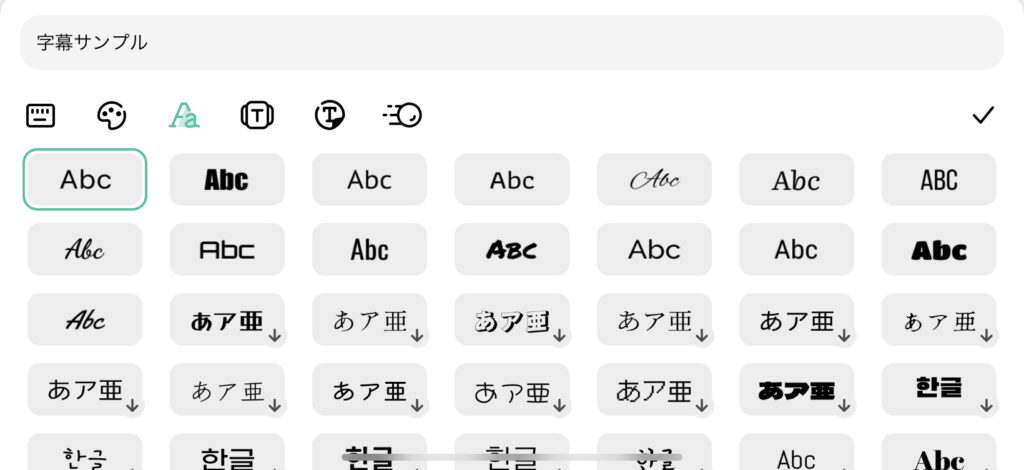
Filmoraでは日本語用フォントもダウンロードできるので、お好きなフォントを選んで保存してください。

フォントを選ぶとプレビュー画面でもフォントが変わるので、実際にチェックしながら変更できます
最後にプレビュー画面上の字幕を実際に触りながら、文字の大きさや配置を調整します。
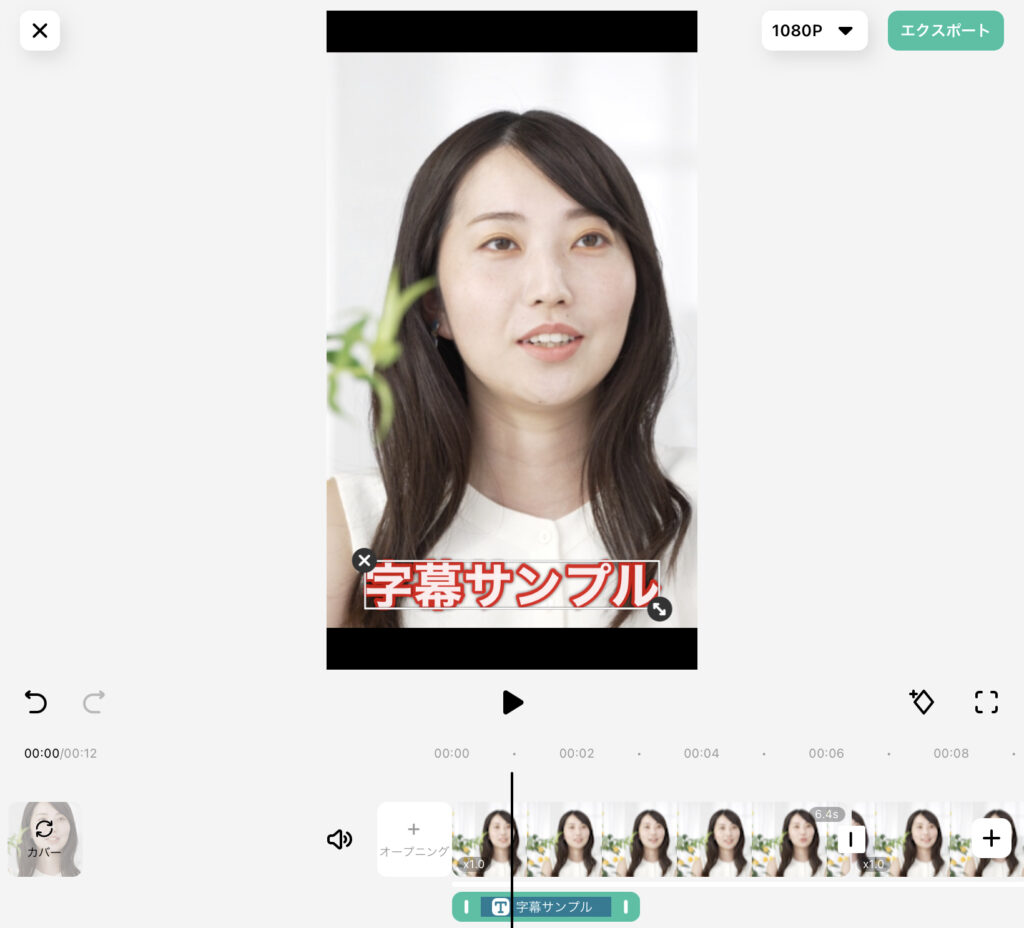

字幕のカットについても動画のカット方法と同じです
あとは上記の字幕入れ作業を繰り返し、音楽に合わせて字幕の表示時間をカットしながら調整するだけです。
手順5:スマホで歌詞動画を書き出す
歌詞動画の編集が終わったら、画面右上にある「エクスポート」をタップすれば動画を書き出す(再生できる動画にする)ことが可能です。
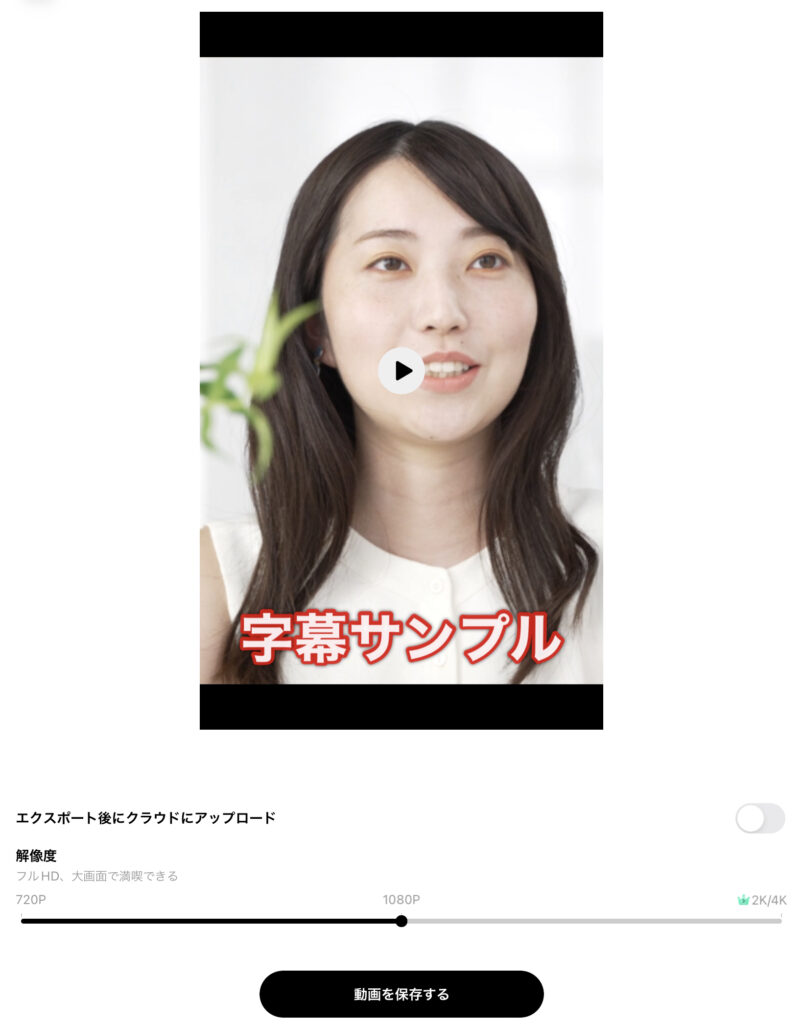
Filmoraであれば無料版でも720pまでなら出力でき、有料版であれば2Kの画質まで動画をエクスポートできます。
動画を保存すればインスタだけでなく、TikTokやyoutubeにも自由に投稿できるので、好きなプラットフォームで歌詞動画を公開してください。